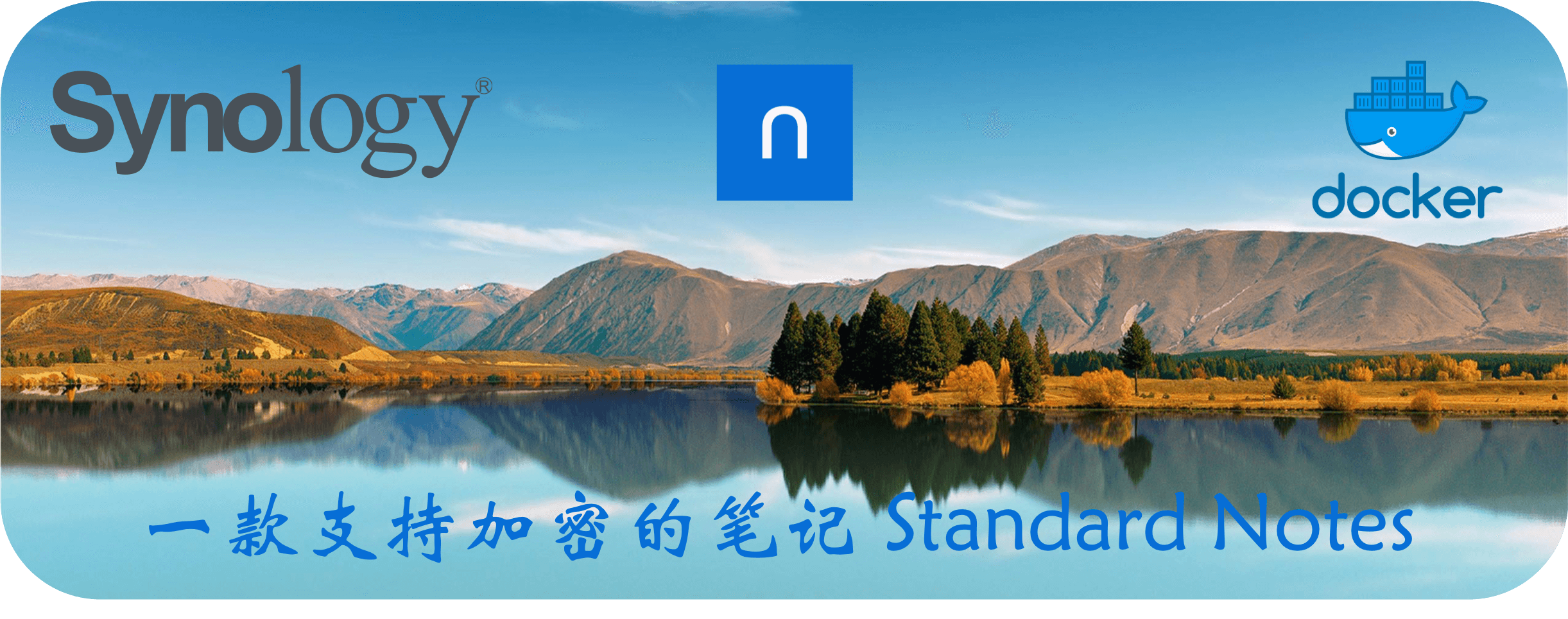一款支持加密的笔记StandardNotes
什么是 Standard Notes ?
Standard Notes 是一款免费、开源且完全加密的笔记应用程序,支持端到端加密,拥有强大的扩展程序、编辑器和主题,客户端跨平台,支持包括:Linux,MacOS,Windows,Android,iOS 和 Web 网页。
Standard Notes 最大的特点是没有人可以解密您的笔记,但是这种安全级别的缺点就是:如果您忘记密码,则会丢失笔记,因为无法恢复、重置忘记的密码。
笔记是永久免费的,除非您想要使用其强大的扩展程序、编辑器和主题,不过没关系,既然是开源的,我们可以自己动手来丰衣足食。
如果您不想自己安装,可以直接使用官方的免费服务,地址:
https://app.standardnotes.org/
前期准备
- 支持 Docker 的群晖主机(黑白无所谓);
- 拥有有效 SSL 证书的域名;
下表是老苏准备的:
| 应用 | 局域网IP+端口 | 对应域名 |
|---|---|---|
| 服务端 | 192.168.0.197:3050 | https://api.laosu.ml |
| WEB端 | 192.168.0.197:3001 | https://app.laosu.ml |
规划好之后可以先做反向代理,也可以在安装的过程中再设置
服务端安装
Standard Notes 采用了微服务架构,按照官方的教程,服务端安装完成后会有 7 个容器
官方教程:https://docs.standardnotes.org/self-hosting/docker/
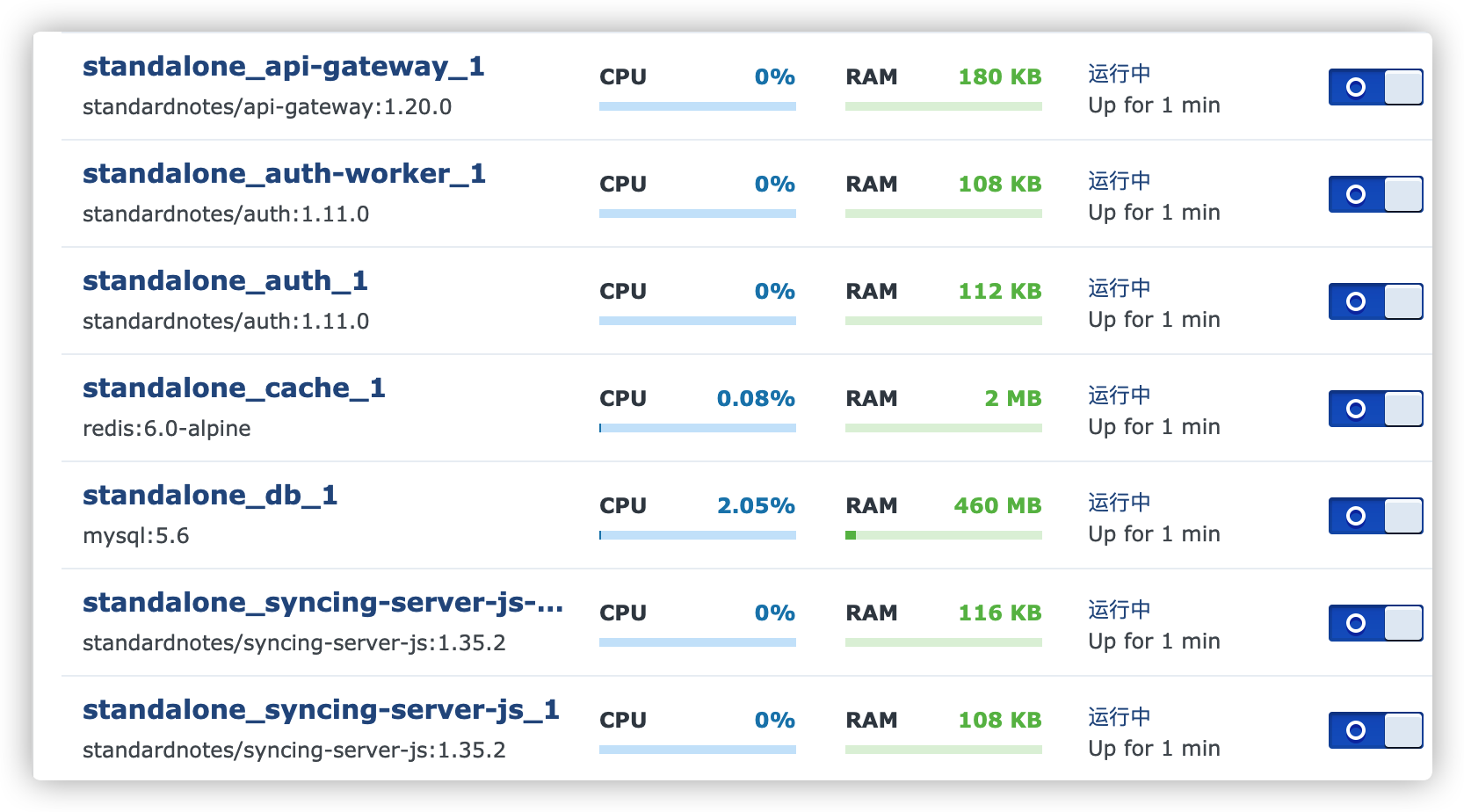
如果您跟老苏一样,采用了自定义数据库的话,安装完成后会有 6 个容器

对比两张图,您应该会发现少的那个是 MySQL 容器
创建数据库
这一步是可选的,按官方的教程
MySQL数据库是部署在容器里的,但老苏不建议这么干,原因有兴趣的可以自己度娘。
以往老苏都是用的 MariaDB 5 ,但是这次终于踩了坑,容器 standalone_syncing-server-js_1 的日志中会出现类似👇下面的错误
1 | ERROR 1067 (42000): Invalid default value for 'created_at' |
查阅了很多文档发现是 MariaDB 5.5 的问题,所以老苏不得不又安装了 MariaDB 10
通过 phpMyAdmin 在 MariaDB 10 中新建用户 standardnote,创建同名的库 standardnote 并授予所有权限。

安装 git
套件中心→设置–>套件来源–>新增
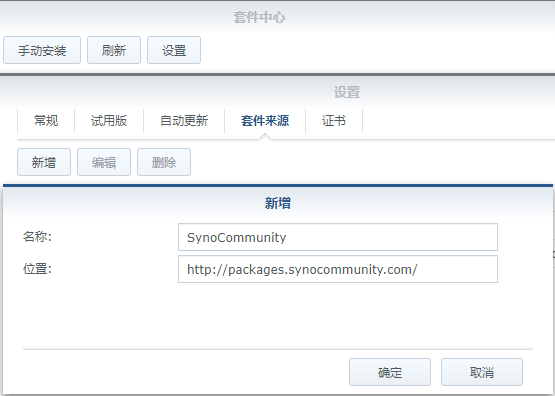
名称:随意,位置:
http://packages.synocommunity.com/
套件中心–>社群,找到并安装套件Git

下载代码
用 SSH 客户端连到群晖,在 docker 目录中执行下面的命令
1 | # 下载代码 |

生成配置文件
1 | # 初始化设置 |
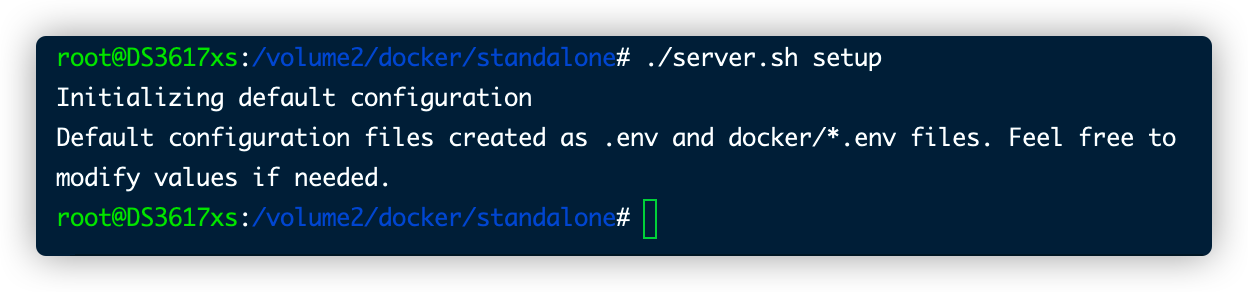
编辑 .env 文件
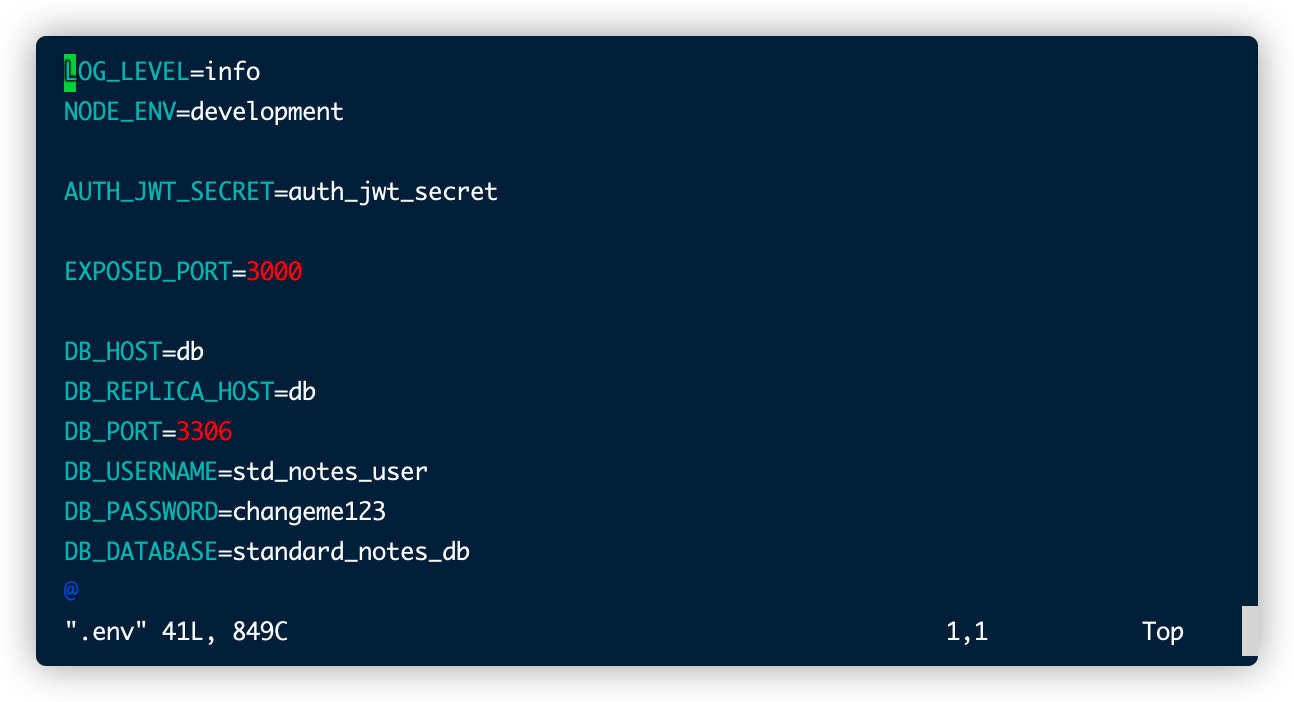
这里可以修改 EXPOSED_PORT,默认端口为 3000,找一个不冲突的端口就可以,老苏随便改了个 3050
如果你准备和老苏一样使用自定义数据库,那跟数据库想关的部分也需要进行修改
DB_HOST:默认为db,改为群晖(数据库主机)的 IPDB_REPLICA_HOST:默认为db,也改为群晖的 IPDB_PORT:默认为3306,但一般来说同时安装了MariaDB 5和MariaDB 10的话,MariaDB 10端口是3307DB_USERNAME:默认为std_notes_user,改为我们第一步创建的standardnoteDB_PASSWORD:默认为changeme123,改为我们第一步创建的密码DB_DATABASE:默认为standard_notes_db,改为我们第一步创建的standardnote
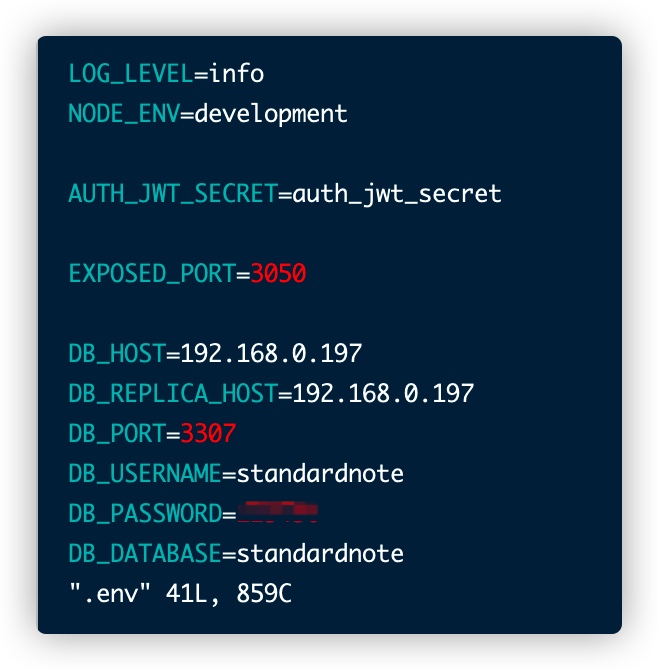
生成秘钥
1 | # 生成秘钥,每次运行会产生不同的32位十六进制的值 |

有 2 个文件 4 个环境变量值需要用到随机秘钥,这是出于安全性的考虑
- 根目录下的
.env文件中AUTH_JWT_SECRET,默认值为auth_jwt_secret docker目录下的auth.env文件中的JWT_SECRET默认值为secretLEGACY_JWT_SECRET默认值为legacy_jwt_secretENCRYPTION_SERVER_KEY默认值为feffe9928665731c6d6a8f9467308308feffe9928665731c6d6a8f9467308308,这个值必须要32位,前面3个没有这个要求
如果你只是搭着玩玩,不改也可以,如果是要放到公网使用,那最好别图省事。
编辑 docker-compose.yml
如果你不打算用自定义数据库,这一步可以跳过,否则需删除db 相关部分
动手修改前记得备份、备份、备份
一、删除每个微服务 depends_on: 后面的 - db,大概有4处

二、将 entrypoint:[] 中的 db 改为群晖 IP,大概也是4处
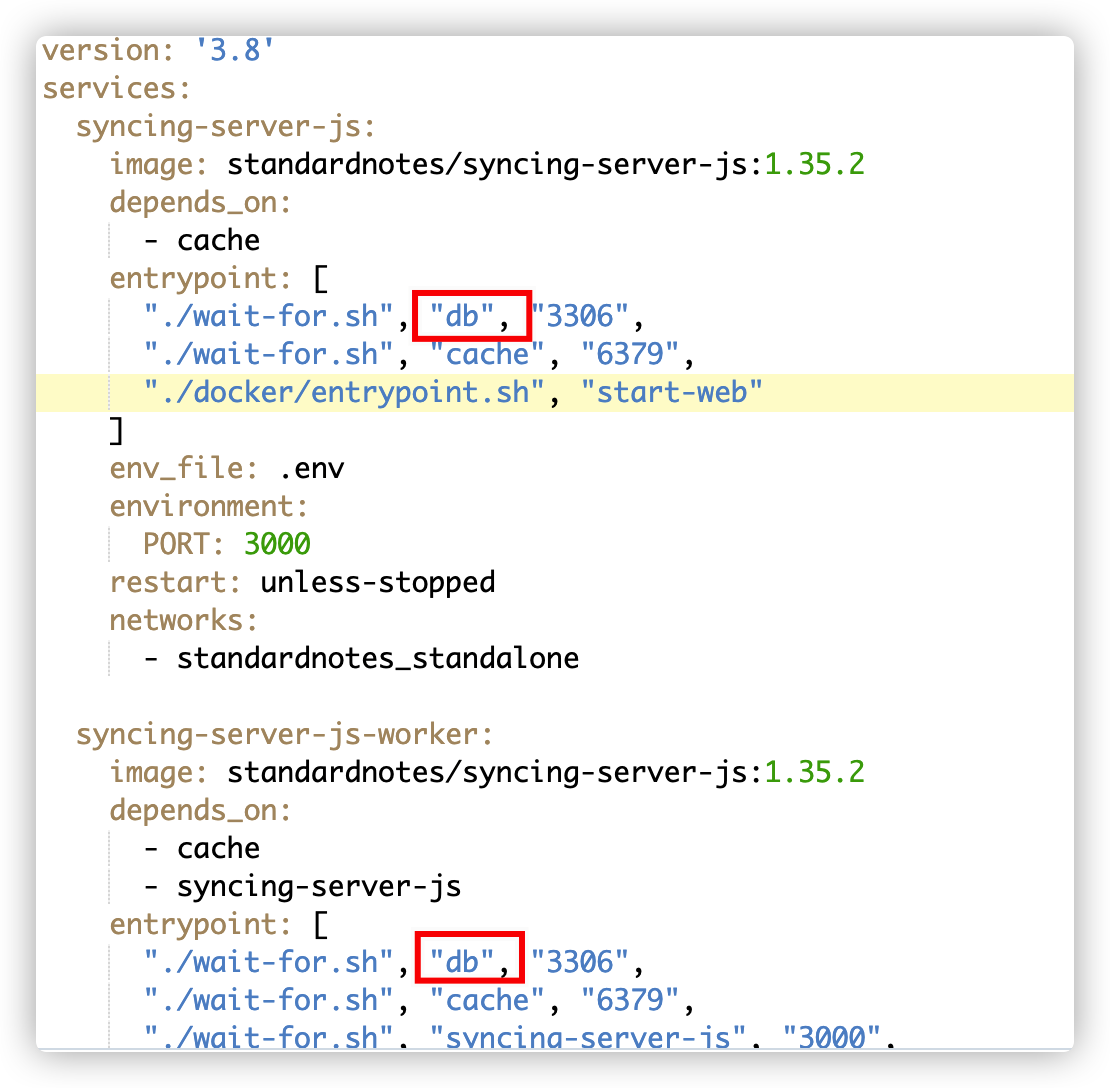
改完之后

三、删除 db 节
1 | db: |

创建目录
在 data 目录新建两个子目录,mysql 和 redis
如果是自定义数据库,只要建一个
redis就可以

启动服务
1 | # 首次运行可能需要一段时间 |
从脚本看,实际上就是执行了 docker-compose up -d
而从 docker-compose.yml 看,除了 MySQL 和 Redis 外,由于Standard Notes 采用了微服务架构,分为了 auth、api-gateway、syncing-server-js 多个服务
如果中途报类似这样的错误
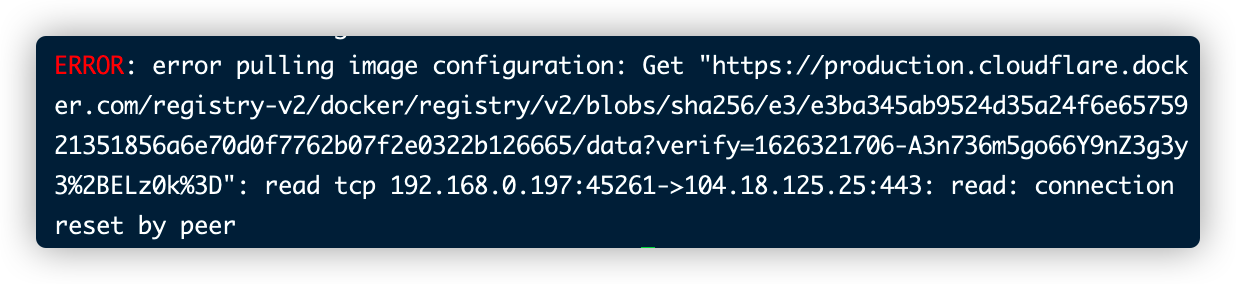
一般都是网络问题,只要再次执行就可以了,反正老苏前前后后执行了 4 次才把镜像都下载成功,看到👇下图这样的就是已经成功了
按官方指导启动

使用自定义数据库启动

1 | # 查看日志 |
只有看到 api-gateway_1 | {"message":"Server started on port 3000","level":"info"}
才表示服务已经启动成功。你也可以通过查询状态来看是否启动成功
1 | # 查询状态 |
如果所有的服务状态都是 up就可以了

还有更简单的办法,访问 http://群晖IP:3050/healthcheck,如果你看到 OK,也表示服务都启动了
不用浏览器也是可以的
1 | # 查询页面状态 |

如果你修改了配置文件,可以用下面的命令重启服务
1 | # 先停止再启动 |
设置反向代理

到这里,服务端就安装完成了。
客户端安装
先设置反向代理,因为后面环境文件 .env 中会用到

web 客户端
在 standalone 新建子目录 web
1 | # 建子目录 |
将下面的内容粘贴进去,:wq 保存退出
来自于官方的样例文件,地址:https://github.com/standardnotes/web/blob/develop/.env.sample
SF_DEFAULT_SERVER默认为http://localhost:3000,为服务端地址,改用相应的域名https://api.laosu.ml,如果你用的 http 协议,那么不管是注册还是登陆,都会卡死在generating register keys或者generating login keysAPP_HOST默认为http://localhost:3001,为 WEB 客户端的地址,改用相应的域名https://app.laosu.ml
1 | RAILS_ENV=development |
接下来就可以启动 Web 端容器了
1 | # 启动容器 |
在浏览器中打开 http://群晖IP:3001 就能看到主界面了
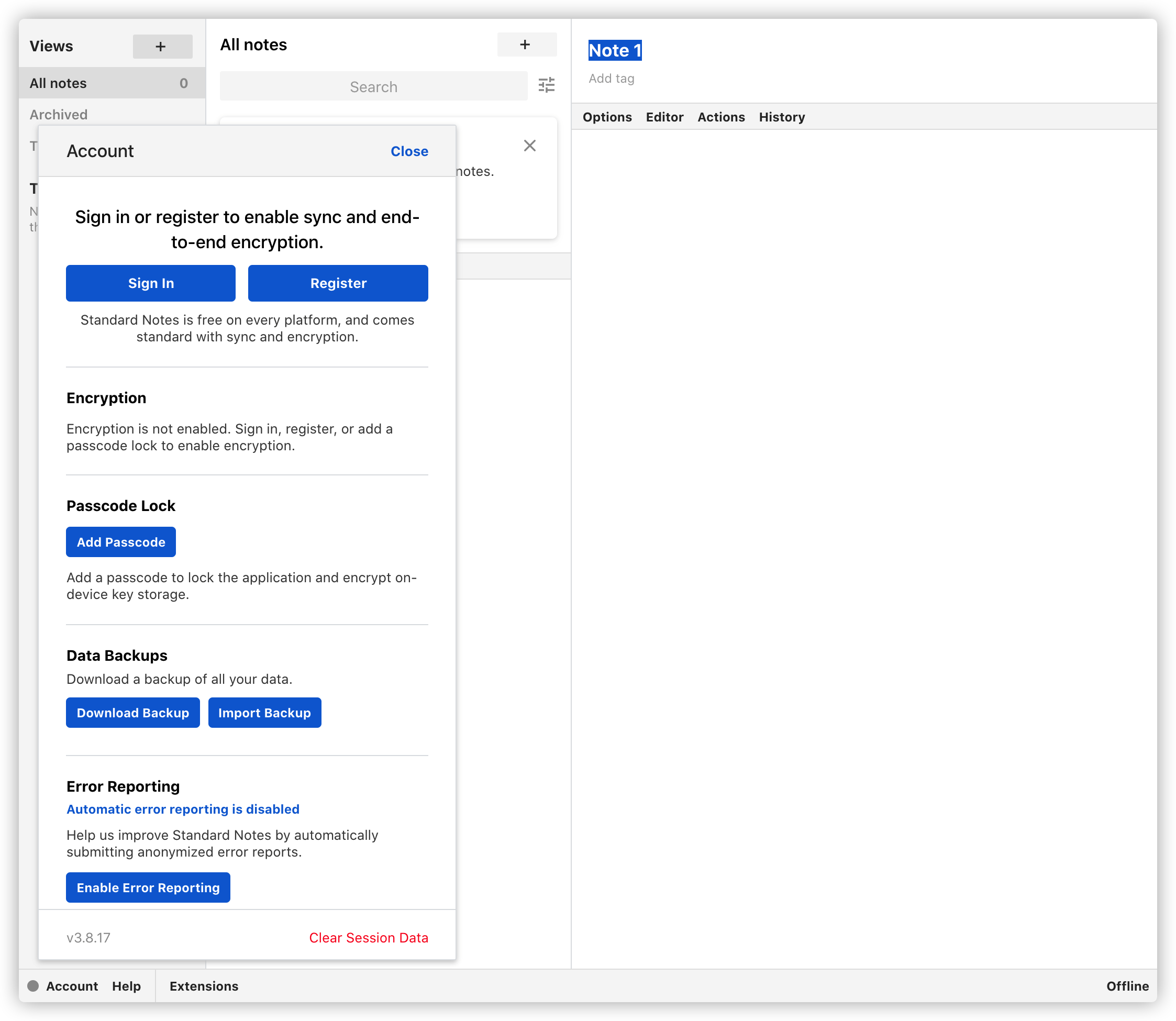
首先要注册用户
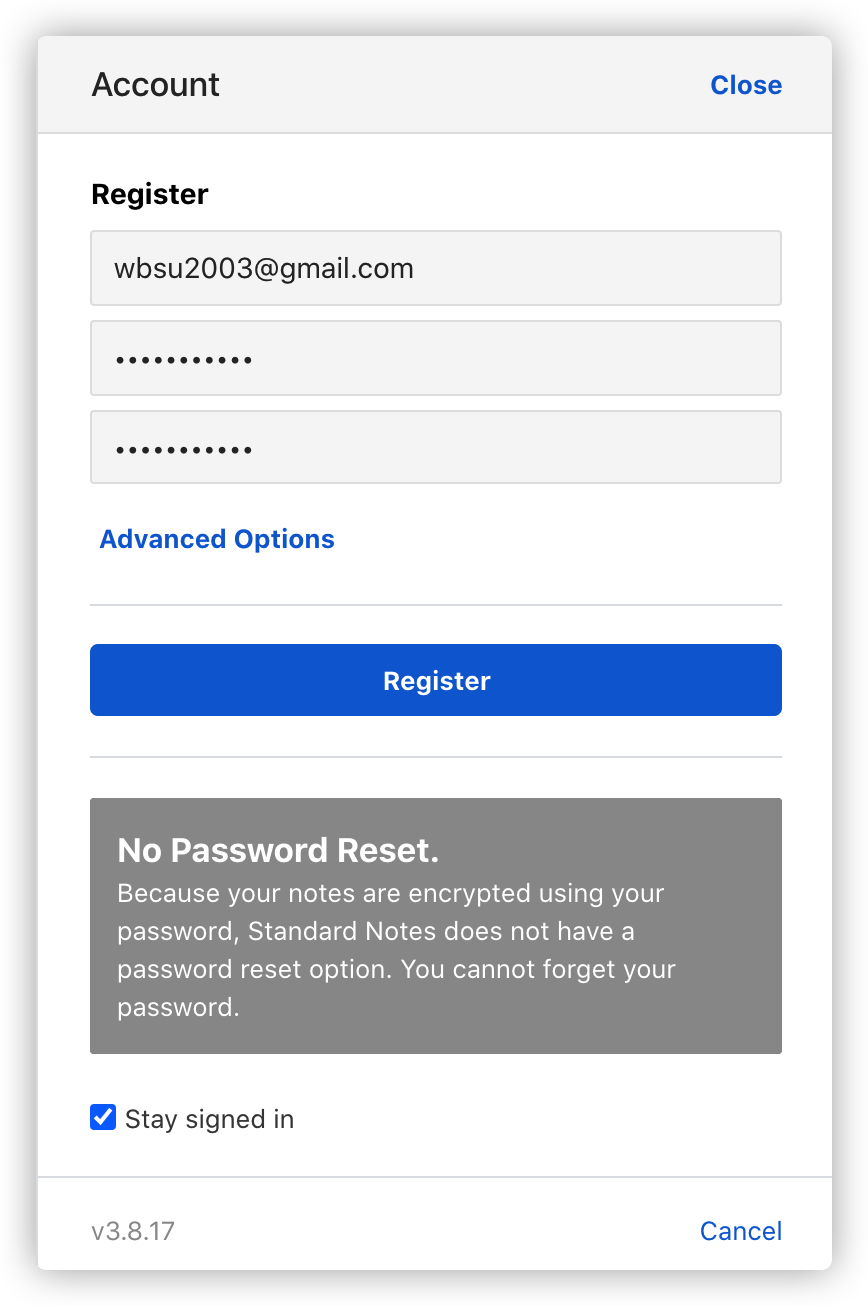
如果注册有问题,打开
Advanced Option,确认一下服务器地址是否正确,如果不正确可以重新输入正确的地址
密码千万不能忘记了,因为Standard Notes用密码来加密笔记
接下来就可以开始使用了,虽然是英文,但是挺简单的

PC客户端
PC 客户端是基于 Electron 开发的,所以和 WEB客户端 有着相同的界面,只要在 Advanced Option 中输入服务器地址即可使用。
移动端没试,大家有兴趣可以自己试试。
小结
至于扩展程序之类的,暂时没精力去搞,不过老苏找到了一篇文章 Standard Notes - Docker self-hosted alternative for all your note needs,地址已经放在参考文档中,写的非常详细,有兴趣的可以自己研究一下。
总的来说,在群晖里跑还是觉得有点臃肿了,只是尝尝鲜还是可以的。
参考文档
Standard Notes
地址:https://github.com/standardnotesStandard Notes | A Simple And Private Notes App
地址:https://standardnotes.com/Self-hosting with Docker | Standard Notes Documentation
地址:https://docs.standardnotes.org/self-hosting/docker/Standard Notes - Docker self-hosted alternative for all your note needs
地址:https://www.blackvoid.club/standard-notes-docker-self-hosted-alternative/